Hoe u e-mail omzet in een afspraak in Outlook
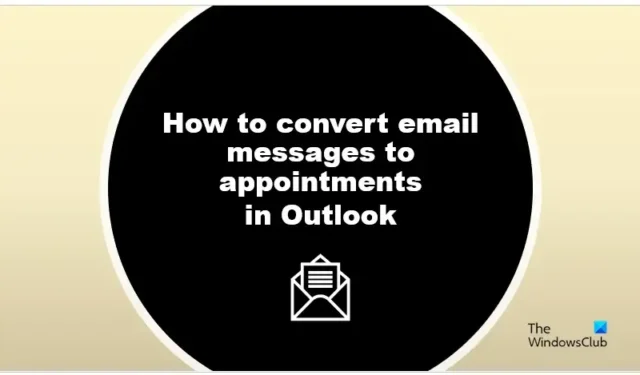
Outlook is, anders dan Gmail, een populair platform voor e-mails met verschillende functies voor het aanpassen of verzenden van e-mails. In Outlook kunnen mensen afspraken maken die in hun Outlook-agenda zijn gepland om als herinnering te dienen. In deze tutorial leggen we uit hoe je een e-mail omzet in een Agenda-afspraak in Outlook .

Hoe u een e-mail omzet in een agenda-afspraak in Outlook
Volg de stappen om e-mailberichten om te zetten in afspraken in Outlook.
- Start Outlook.
- Selecteer een e-mailbericht en sleep het naar de Agenda in het navigatievenster.
- Pas de Starttijd en de Eindtijd aan.
- Klik op de knop Opslaan en sluiten.
- Open de agenda om de afspraak te zien.
In Outlook zijn er twee methoden om e-mailberichten naar afspraken te converteren.
Start Outlook .

Selecteer een e-mailbericht en sleep het naar het pictogram Agenda in het navigatievenster.
De e-mail wordt omgezet in een afspraak.

Pas nu de Starttijd en de Eindtijd aan.
Klik op de knop Opslaan en sluiten.

Als je de agenda opent, zie je de afspraak.

Alternatieve manier om e-mail om te zetten in afspraak in Outlook
- Selecteer de e-mail, klik op de knop Verplaatsen in de groep Verplaatsen en selecteer Agenda in het menu.
- Het wordt omgezet in een afspraak.
- Pas nu de Starttijd en de Eindtijd aan.
- Klik op de knop Opslaan en sluiten.
- Open de agenda om de afspraak te zien.
Wat is het verschil tussen vergadering en afspraak in Outlook?
Een afspraak is een activiteit die in uw agenda staat en waarbij u geen mensen ontmoet; ze zijn persoonlijk. Afspraken zijn nuttig en dienen als herinnering. Gebruikers kunnen de tijd en datum van de afspraak instellen; ze kunnen besluiten om de Afspraakherinnering in te stellen op Hele dag. Vergaderen in Microsoft Outlook is om mensen uit te nodigen. Wanneer u een vergaderverzoek verzendt naar de ontvangers die u per e-mail wilt uitnodigen, ontvangen de genodigden een e-mail in hun inbox waarin ze kunnen kiezen om uw uitnodiging te accepteren of te weigeren. Genodigden kunnen een vergadertijd bepalen. U, de organisator, kunt de genodigden volgen die accepteren of weigeren of de tijd voor een andere vergadering bepalen door het verzonden verzoek te openen.
Kan ik een Outlook-e-mail converteren naar een vergadering?
Net als een afspraak kunt u een e-mailadres omzetten in een vergadering. Je moet manieren hebben om het te doen
- Klik op het e-mailbericht, klik op de drie stippen en selecteer Vergadering. Er is een vergaderverzoek geopend met een veld Aan en het e-mailbericht in de hoofdtekst. Voeg nu uw genodigden toe in het veld Aan en klik vervolgens op Opslaan.
- Klik met de rechtermuisknop, houd het vast en sleep het naar de agenda in het navigatievenster. U ziet verschillende opties; kies Hier kopiëren als vergaderverzoek. Er is een vergaderverzoek geopend met een veld Aan en het e-mailbericht in de hoofdtekst. Voeg uw genodigden toe in het veld Aan en klik vervolgens op Opslaan.



Geef een reactie